Если вы наконец решили установить Windows 11, вы можете столкнуться с некоторыми трудностями, например, компьютер неожиданно перезагрузился или возникла непредвиденная ошибка.
В редких случаях эта проблема возникает при попытке восстановить конфигурацию ПК с Windows по умолчанию с помощью диска восстановления, что не рекомендуется.
Вы попали в нужное место, где найдете все решения этой проблемы установки. После нашего ответа на один из наиболее часто задаваемых вопросов о требованиях к Windows 11 вы можете выполнить следующие шаги, чтобы безопасно завершить обновление.
Не совместим ли мой компьютер с Windows 11?
Ниже приведены минимальные системные требования для установки Windows 11 на ПК. Если ваше устройство не соответствует этим требованиям, вы не сможете установить ее на свое устройство и, возможно, захотите рассмотреть возможность приобретения нового компьютера, совместимого с Windows 11.
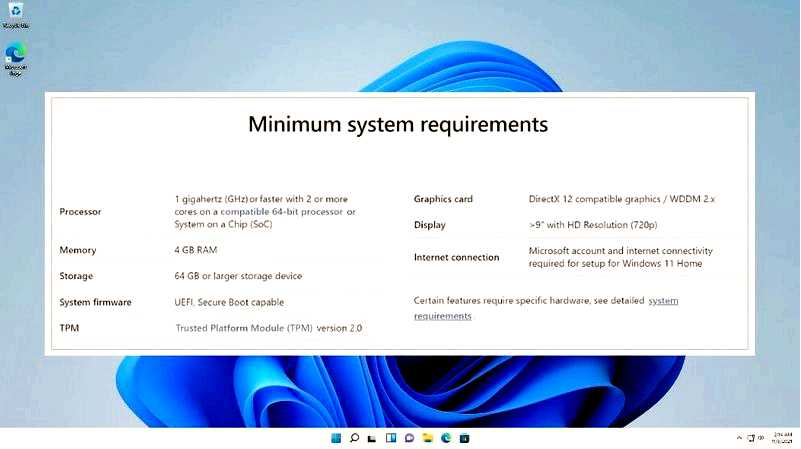
На своем официальном сайте компания Microsoft подробно описала спецификации, возможности и системные требования Microsoft Windows 11:
Процессор: 1 ГГц или быстрее с 2 или более ядрами Системная память: 4 ГБ минимум Память: 64 ГБ минимум Системная прошивка: UEFI Безопасность: TPM 2.0 требуется, UEFI Secure Boot Дисплей: не менее 9 дюймов по диагонали, высокая четкость (720p), 8 бит на цветовой канал Графика: API DirectX 12, WDDM 2.0 Возможности подключения: Bluetooth (за исключением настольного ПК), Wi-Fi или Ethernet-подключение Дигитайзер: Precision Touchpad (при наличии тачпада) Аппаратные кнопки: Требуется кнопка питания и кнопки увеличения и уменьшения громкости Порты: Порты USB (как минимум один), видеовыход
Напомним, что это минимальные системные требования для установки Windows 11 на компьютер. Чтобы узнать другие спецификации, посмотрите нашу статью о спецификациях и требованиях Windows 11.
Что делать, если компьютер с Windows 11 неожиданно перезагрузился?
1. Используйте редактор реестра
Нажмите клавишу Windows + R, чтобы открыть окно Запустите введите regedit и нажмите Enter.
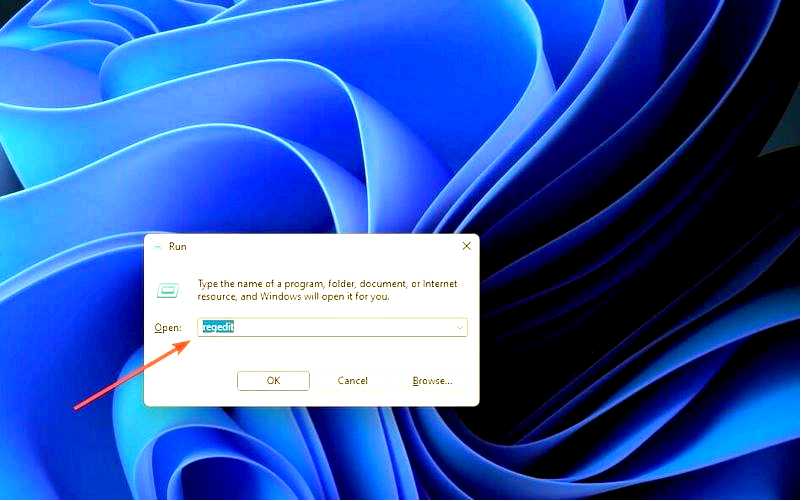
Как только вы окажетесь в окне редактора реестра, введите или вставьте в строку поиска следующую команду:
Computer\HKEY_LOCAL_MACHINE\SYSTEM\Setup\Status\ChildCompletion
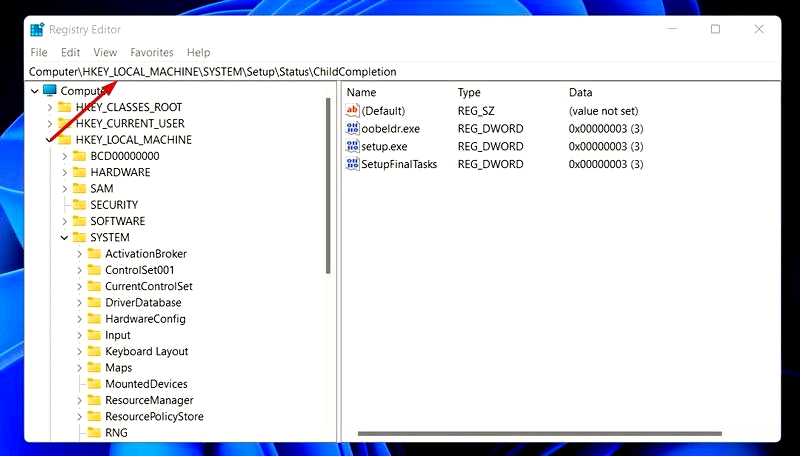
Дважды щелкните по кнопке установка.exe файл с правой панели и измените значение Value data с 1 до 3, затем нажмите кнопку OK чтобы сохранить изменения.
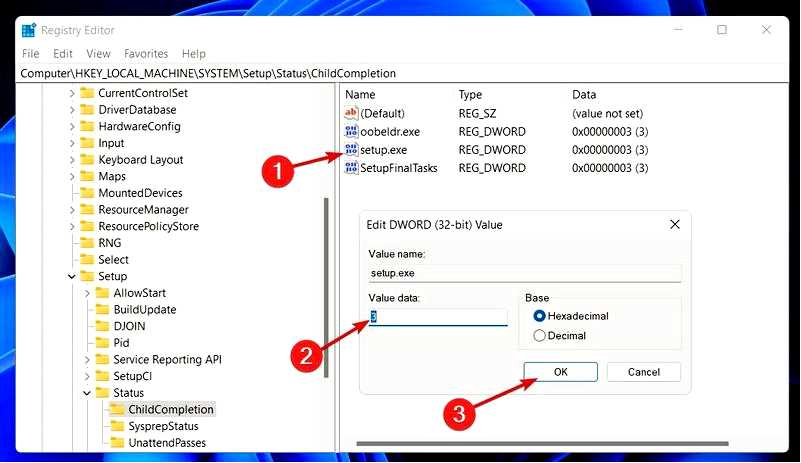
Закройте окно редактора реестра и перезагрузите компьютер. Теперь ошибка должна исчезнуть.
2. Проверьте кабели жесткого диска
Пользователи могут застрять на странице Компьютер неожиданно перезагрузился или возникла непредвиденная ошибка из-за проблем с кабелем жесткого диска.
Некоторые люди сообщали, что проблема была решена простой заменой проводов, соединяющих жесткий диск с материнской платой, так что вы можете попробовать.
Если вы вскроете корпус компьютера, вы лишитесь гарантии, поэтому лучше отнести компьютер в авторизованный ремонтный центр, если на него еще распространяется гарантия.
3. Отключите все USB-устройства
Большинство из нас подключают к компьютеру различные USB-устройства, однако иногда эти устройства могут конфликтовать с Windows и приводить к неожиданному перезапуску компьютера или возникновению непредвиденной ошибки.
Многие люди сообщали, что удаление USB-устройств из компьютера помогло решить проблему. Просто отключите все устройства, подключенные к компьютеру (включая флэш-накопители, принтеры, клавиатуру и мышь), и снова подключите их, прежде чем пытаться использовать.
Если ваша ОС сталкивается с проблемами при подключении устройств, вам стоит ознакомиться с нашей статьей о том, как исправить ситуацию, когда Windows 11 не распознает USB-устройства.
4. Форматирование жесткого диска
Нажмите на значок поиска и введите cmd откройте окно командной строки и введите следующие команды по очереди, нажимая Enter после каждой:
Diskpart list volume select volume 1 format fs=ntfs quick label=test
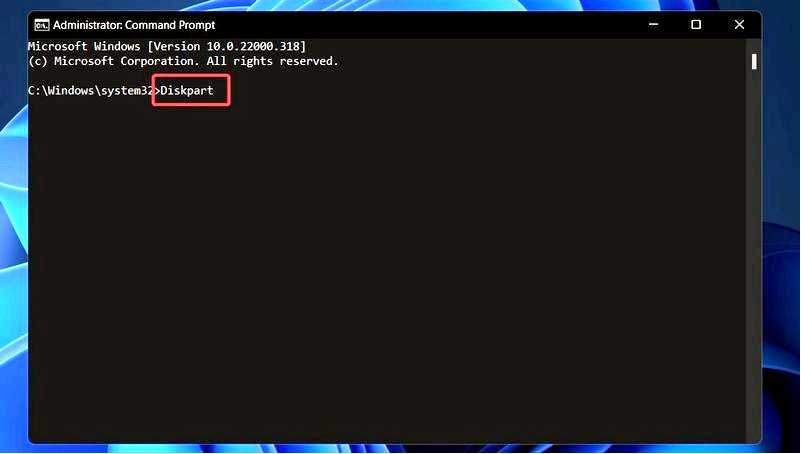
Выберите том, на котором установлена ОС Windows. Введите или вставьте следующую команду и нажмите Enter:
выйти из
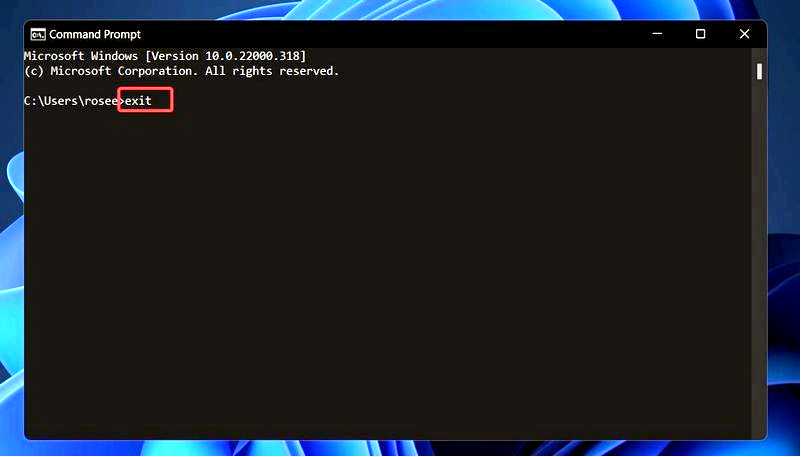
Перезагрузите компьютер и переустановите Windows 11. Подробное руководство по установке Windows 11 можно найти в статье по ссылке.
5. Обновление BIOS
Первым шагом будет поиск веб-сайта производителя материнской платы, например официальной страницы Dell, а затем найдите раздел Загрузки или страница поддержки для модели материнской платы, в приобретении которой вы заинтересованы.
Пользователи компьютеров HP, сообщившие о получении сообщения о неожиданной перезагрузке компьютера или возникновении непредвиденной ошибки, должны обратиться на официальный сайт HP для получения дополнительной информации о том, как ее устранить.
В том же духе мы настоятельно рекомендуем пользователям Lenovo перейти на официальный сайт компании для загрузки драйверов и обновлений программного обеспечения.
Скачайте версию программного обеспечения, которую вы хотите обновить, и сохраните ее на жестком диске вашего компьютера, прежде чем продолжить работу. Как правило, всегда следует выбирать самую последнюю версию, доступную на рынке, если только у вас нет острой необходимости в более старой версии.
Скачанный вами пакет наверняка будет иметь форму архива, который часто представляет собой ZIP-файл. После загрузки вам нужно будет распаковать его, щелкнув правой кнопкой мыши на файле и выбрав пункт Извлечь все файлы опция из выпадающего меню.
Выбор инструмента для прошивки будет зависеть от материнской платы. Существует множество типов таких инструментов, доступных. Сайт readme Файл, прилагаемый к обновлению прошивки, поможет вам выбрать наиболее подходящий для вас вариант.
Как только пакет будет распакован, скопируйте документы на USB-накопитель и перезагрузите компьютер. После этого перейдите на панель BIOS и выберите опцию обновления BIOS.
Для получения дополнительной информации см. наше руководство по обновлению BIOS, которое содержит пошаговые инструкции и процедуры.
Можно ли установить Windows 11 без TPM?
Windows 11 TPM 2.Требование 0 не такое строгое, как кажется на первый взгляд. Конечно, Microsoft настоятельно рекомендует переходить на эту ОС только в том случае, если у вас уже есть устройство, оснащенное этим конкретным аппаратным средством защиты, но для перехода на новую ОС этого делать не обязательно.
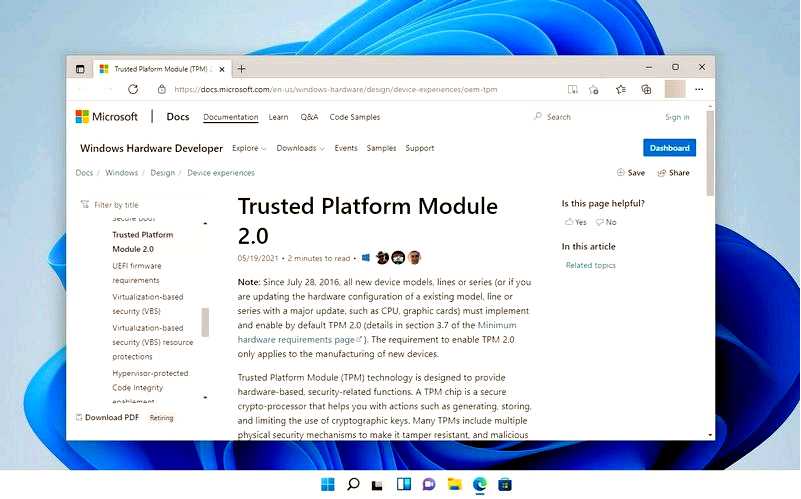
В действительности существуют различные обходные пути, которые Microsoft предоставила общественности, чтобы позволить ПК, не оснащенным TPM 2.0, но неизвестно, как скоро корпорация передумает оставлять эти лазейки открытыми на неопределенный срок.
Существует несколько вариантов обхода TPM 2.0, включая модификацию реестра. Ознакомьтесь с нашим руководством по установке Windows 11 без модуля Trusted Platform Module, чтобы получить более подробную информацию.
Для получения дополнительной информации и возможных решений, которые можно применить и к вашему ПК с Windows 11, ознакомьтесь с нашей статьей о том, как исправить ошибку "Компьютер неожиданно перезагрузился" в Windows 10.
Кроме того, дополнительную информацию о том, как избежать проблем в будущем, можно найти, прочитав нашу статью о том, как устранить проблемы с неожиданной перезагрузкой в Windows 11.
Пожалуйста, сообщите нам, какой подход оказался для вас наиболее эффективным, в разделе комментариев ниже. Спасибо за чтение!
